Rumah >masalah biasa >Ajar anda cara membuat sambungan setempat dalam win7
Ajar anda cara membuat sambungan setempat dalam win7
- 王林ke hadapan
- 2023-07-10 14:13:283386semak imbas
Berapa banyak kad rangkaian yang biasanya ada pada komputer akan menunjukkan bilangan sambungan tempatan yang terdapat Sambungan tempatan merujuk kepada sambungan rangkaian berbeza yang dibuat dalam komputer. Sesetengah pengguna keliru tentang membuat sambungan tempatan baharu pada sistem win7. Editor di bawah akan mengajar anda cara membuat sambungan tempatan dalam win7.
Langkah khusus adalah seperti berikut:
1 Klik kanan Komputer pada desktop dan klik Properties.
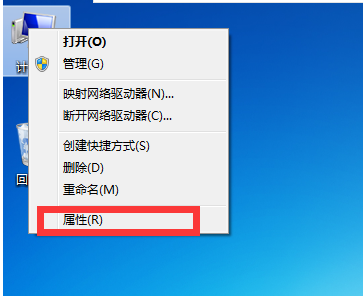
2 Klik Pengurus Peranti dalam tetingkap timbul, klik Tindakan, kemudian klik Tambah Perkakasan Usang.
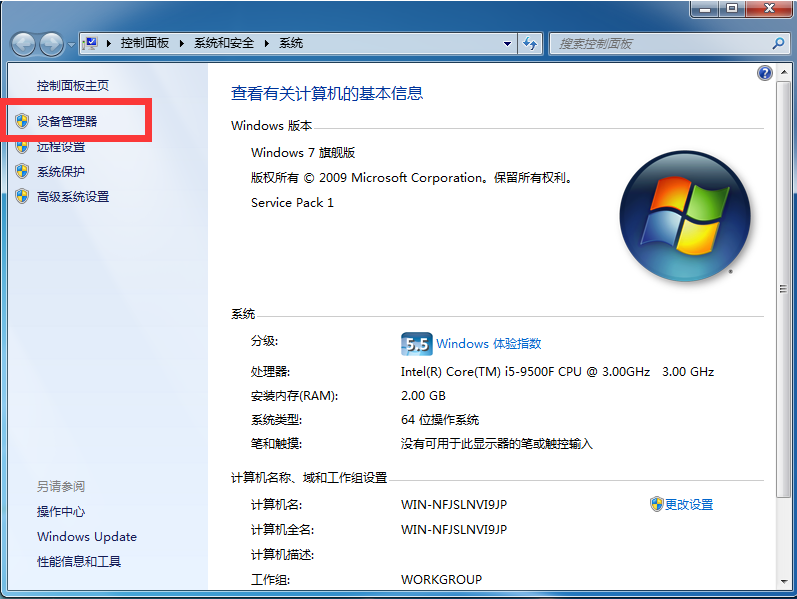

3. Klik Seterusnya dalam tetingkap pop timbul, klik untuk memasang perkakasan yang saya pilih secara manual daripada senarai, dan klik Seterusnya.
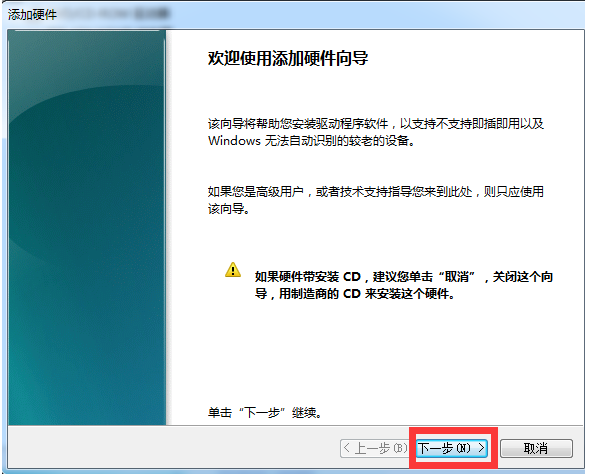
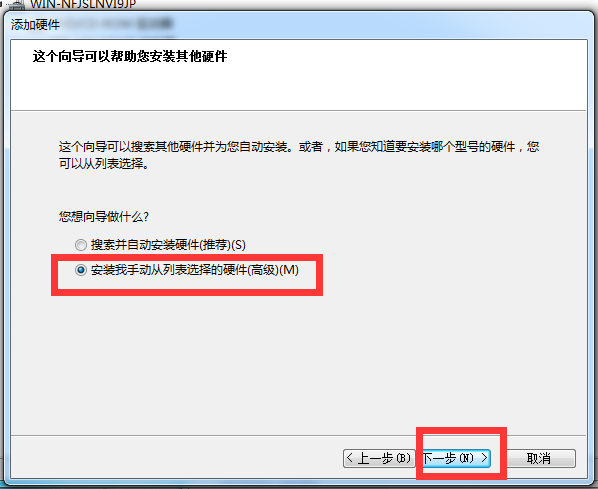
4. Klik Penyesuai Rangkaian di bawah Jenis Perkakasan Biasa dalam tetingkap dan klik Seterusnya.
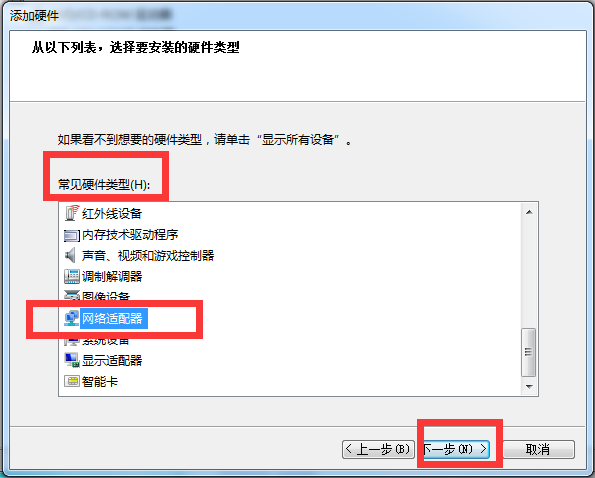
5 Dalam tetingkap baharu, pilih Microsoft sebagai pengilang, pilih penyesuai gelung balik Microsoft dalam penyesuai rangkaian, dan klik Seterusnya.
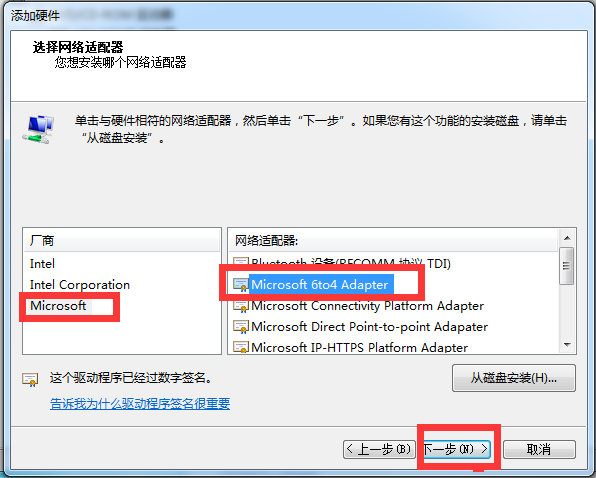
6 Klik Seterusnya sekali lagi dan kemudian klik Selesai.
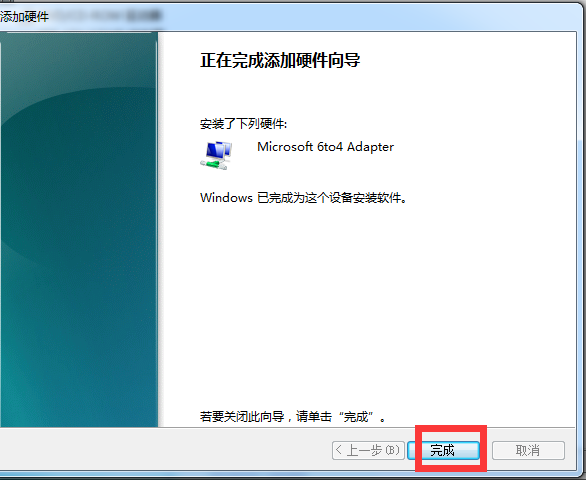
Di atas adalah kaedah untuk membuat sambungan tempatan dalam win7 Rakan-rakan yang menghadapi masalah yang sama boleh merujuk kepada tutorial untuk menyelesaikannya.
Atas ialah kandungan terperinci Ajar anda cara membuat sambungan setempat dalam win7. Untuk maklumat lanjut, sila ikut artikel berkaitan lain di laman web China PHP!

